Webmin Er en populær, åpen kildekode web-basert system info og administrasjonsverktøy For Unix – lignende systemer, inkludert Linux og Windows-systemer. Det er liksom Et Linux-kontrollpanel som lar deg se et sammendrag av gjeldende systeminformasjon og statistikk, administrere systemkonfigurasjoner som å sette opp brukerkontoer, diskkvoter, tjenestekonfigurasjon Som Apache, DNS, PHP eller MySQL, fildeling og mange flere eksternt via en nettleser.
Den nyeste versjonen Er Webmin 1.850 som inkluderer la oss kryptere reparasjoner, majordomo modul forbedringer, støtte for firewalld videresending, autentisk tema og oversettelse oppdateringer pluss flere feilrettinger.
Foreslått Les: 20 Kontrollpaneler For Å Administrere Linux-Servere
i denne korte og enkle artikkelen vil jeg forklare hvordan du installerer Webmin På Debian 9 og dets derivater som Ubuntu og Linux Mint systems.
Trinn 1: Legg Til Webmin Repository
1. For å legge Til Og aktivere Webmin official repository, må du først opprette en fil som heter webmin.list under / etc / apt / sources.list.d / katalog.
$ sudo vi /etc/apt/sources.list.d/webmin.listOR$ sudo nano /etc/apt/sources.list.d/webmin.list
legg deretter disse to følgende linjene til filen.
deb http://download.webmin.com/download/repository sarge contribdeb http://webmin.mirror.somersettechsolutions.co.uk/repository sarge contrib
2. Neste importer gpg-nøkkelen for det ovennevnte depotet som følger.
$ wget http://www.webmin.com/jcameron-key.asc$ sudo apt-key add jcameron-key.asc
Trinn 2: Installer Nyeste Webmin-Versjon
3. Oppdater nå systemet og installer Webmin som dette.
$ sudo apt update$ sudo apt install webmin
Obs: hvis du bruker en brannmur, må du åpne port 80 og 10000 for å aktivere tilgang Til Webmin.
når installasjonen Er fullført, start Webmin for øyeblikket og aktiver den for å starte automatisk ved neste systemstart som følger.
$ sudo systemctl start webmin$ sudo systemctl enable webmin$ sudo systemctl status webmin
Trinn 3: Få Tilgang Til Webmin Kontrollpanel
4. Webmin-tjenesten lytter på port 10000, så åpne en nettleser og skriv INN FØLGENDE URL for Å få Tilgang Til Webmin.
https://SERVER_IP:10000ORhttps://Domain.com:10000ORhttps://localhost:10000
oppgi deretter brukerlegitimasjon for systemet; skriv inn passordet for rot-eller systemadministratorbrukerpåloggingspassordet for Å få Tilgang Til Webmin dashboard.
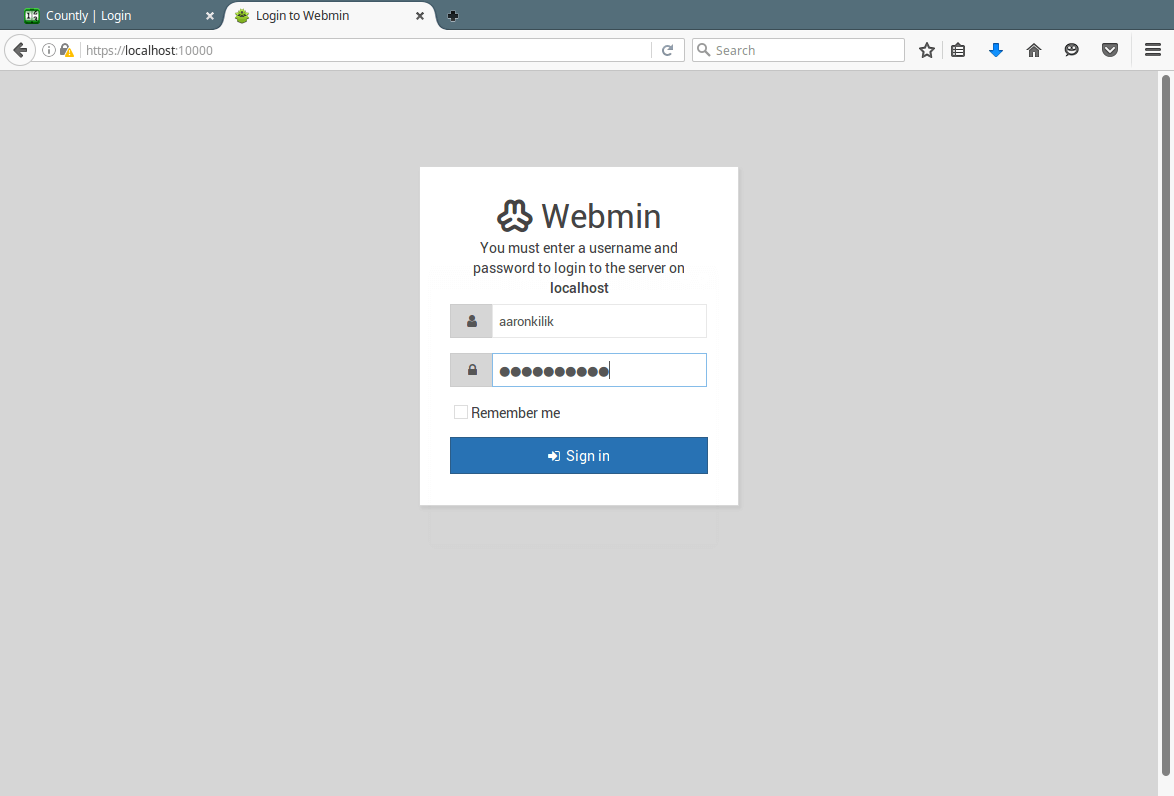
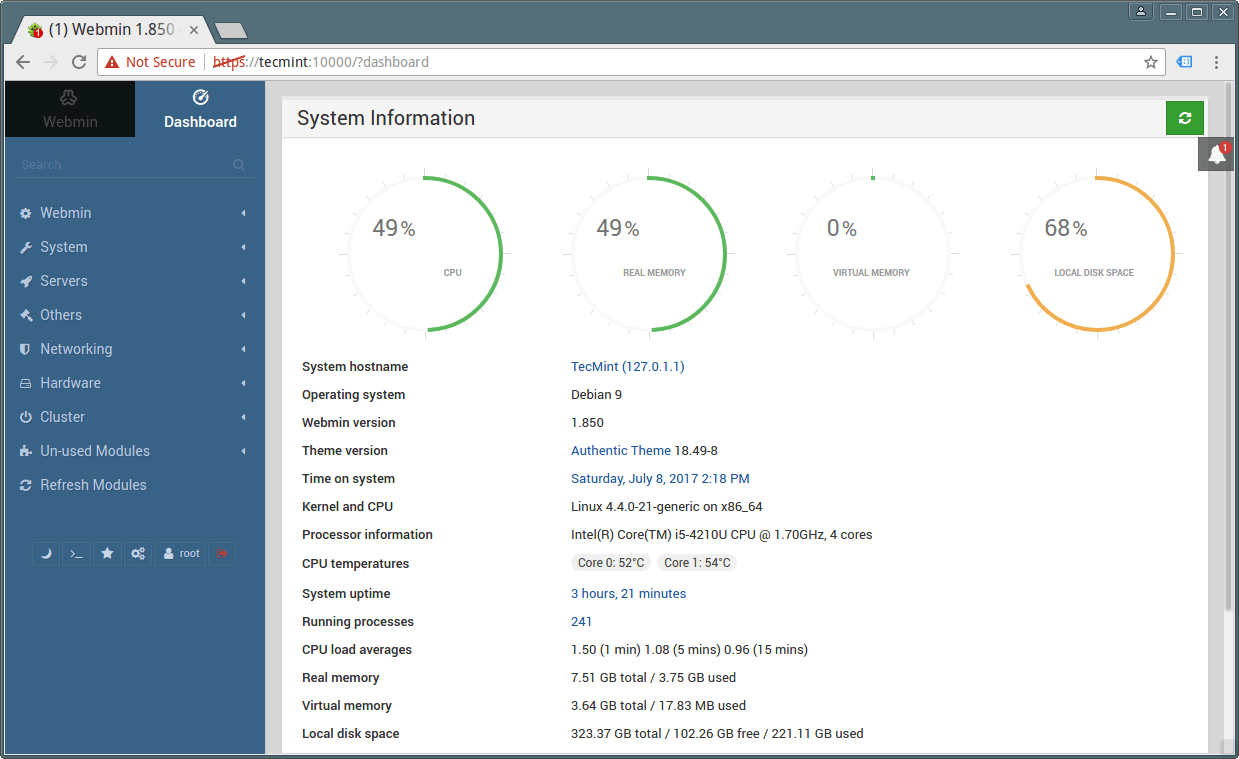
Webmin Hjemmeside: http://www.webmin.com/
Det er det! Du har installert Webmin på Dabian 9 og Ubuntu-baserte systemer. For å sende oss spørsmål, bruk tilbakemeldingsskjemaet nedenfor.